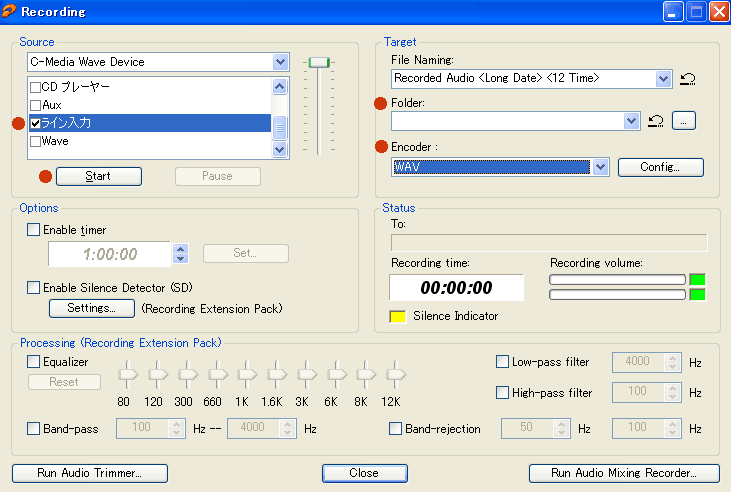Jet Audio
オーディオプレイヤー(フリーソフト)
字幕入りで動画再生ができ、音楽ファイルの相互変換ができるフリーソフトウエアです。私がよく使っている機能は、MP3ファイルをWMAファイルに変換し自分のホームページに応用する時、それから古いLPをWAVやWMAファイルとして抽出しパソコンに保存してからCD化したりする時によく使います。いずれの機能もフリーソフトバージョンで使えるのが嬉しいですね。※ Jet Audioのダウンロードページ:http://www.cowonamerica.com/download/
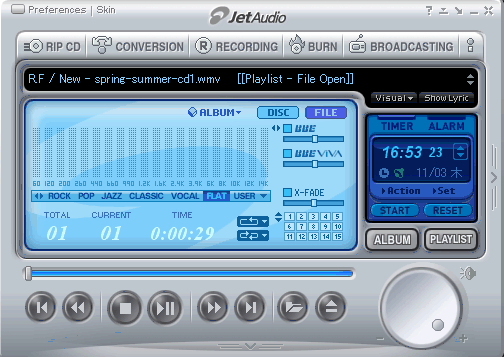
Jet Audioの主な機能
① LPレコードの録音:古いレコードを自分のパソコンに取り込み、CD化して聞くことができる機能。
② ファイル変換:音楽ファイル(MP3,WMA,OGG)などの相互変換可能で、自分のホームページに音楽を流したい方にはお勧め機能。(※動画ファイルの変換は、フリーソフトでは時間に制限がかかっています)
③ 動画の再生:AVI,WMVなど動画再生機能
④ CDの音源抽出:CDから音源を抽出し、自分好みのファイルに変換する機能。
Jet Audioのファイル変換機能の使い方
① ジェットオーディオを起動させる
② メニューから Conversion クリック
③ Convert Audio クリック
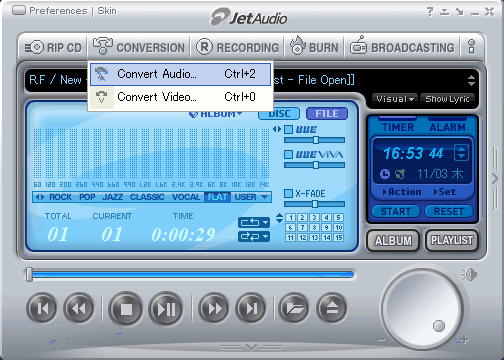
④ 変換したいファイルを選択する(Add Files)
⑤ Creat new files in the same folder with source file :変換した新しいファイルをソースファイルと同じフォルダーに保存する。
Creat new files in the following folder :変換した新しいファイルを指定したフォルダーに保存する。
⑥ どのようなファイルで変換するかを指定する(Output format)
⑦ Start
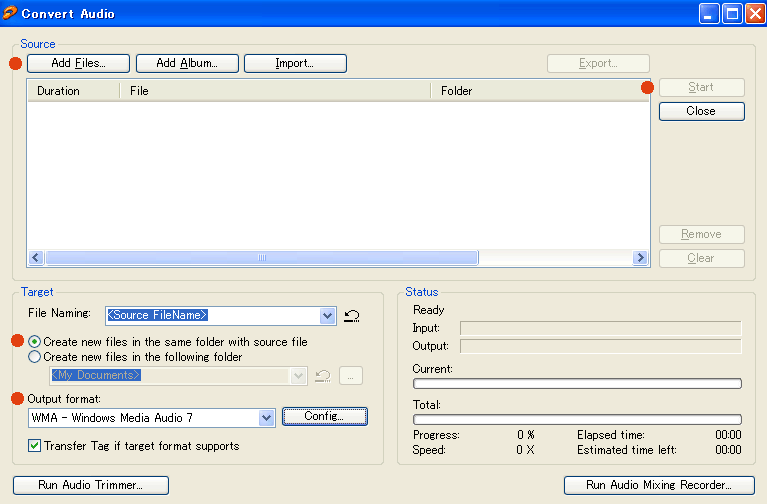
LPレコーディング機能の使い方
※ レコーディング機能を使う為には、自分のパソコンとアナログプレーヤーが繋がっていて、パソコンでLPが聞ける状態である必要があります。
① メニューから Recording クリック
② 「ライン入力」にチェックが入っているかを確認する
③ 音源を保存する場所を決める(Folder)
④ 抽出した音源のファイル形式を決める。(Encoder)※ 抽出した音源でCDを作りたい時はWAVファイル、ホームページで流したい時は、Window Media ファイルを選択する。
⑤ Start クリック → アナログプレーヤーにLPをかける → 曲が終わったら Stop クリック